Cómo Enviar por Correo Electrónico una Hoja de Cálculo de Excel o Google Sheets
Este tutorial muestra cómo enviar por correo electrónico una Hoja de Cálculo de Excel o Google Sheets.
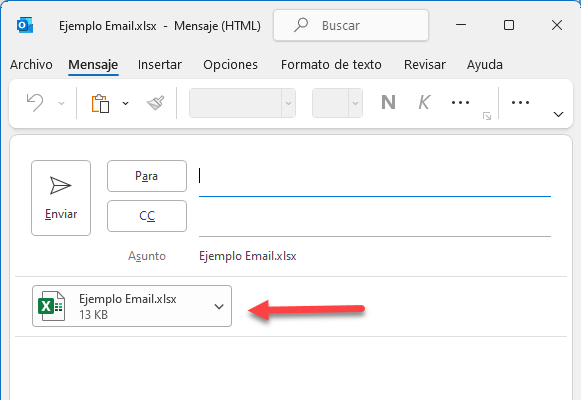
Activar la Funcionalidad de Correo Electrónico
En Excel, puede compartir un archivo por correo electrónico (en su totalidad o en parte), ya sea como archivo adjunto o como parte del cuerpo.
Para enviar un libro de trabajo por correo electrónico, primero añada el icono de correo electrónico a la barra de herramientas de acceso rápido.
- Haz clic en el icono Personalizar la barra de herramientas de acceso rápido de la barra de herramientas y selecciona Más comandos..
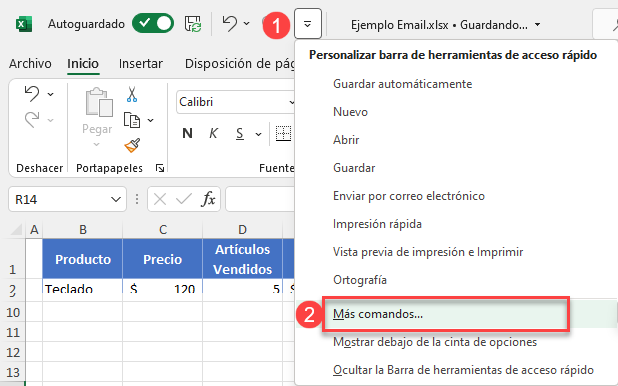
- En la ventana Opciones de Excel, elija Todos los comandos en la lista desplegable Comandos disponibles en:.
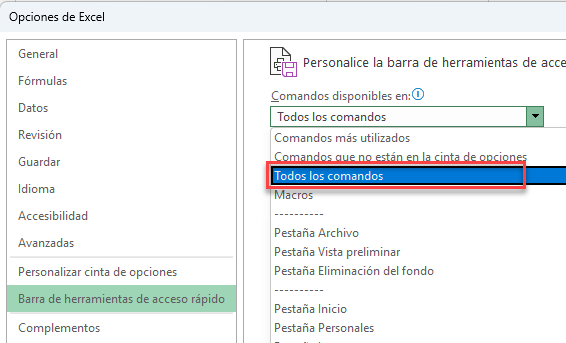
- Seleccione Destinatario de correo en la lista, haga clic en Agregar y, a continuación, en Aceptar.
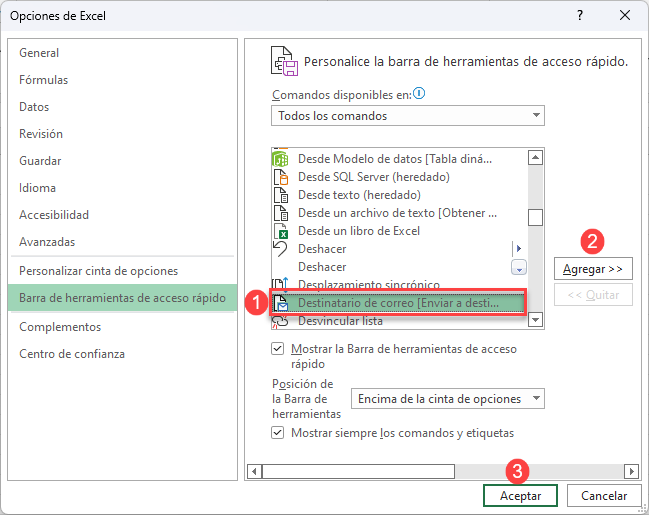
Ahora el icono de correo electrónico está en la barra de herramientas de acceso rápido.
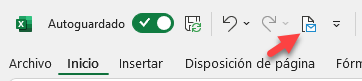
Enviar el Libro de Trabajo Como Archivo Adjunto
Para enviar un libro de trabajo completo en un archivo adjunto de correo electrónico, siga estos pasos:
- Haga clic en el icono de Enviar por correo electrónico de la barra de herramientas.
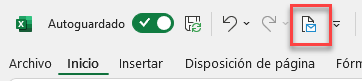
- En la ventana emergente, seleccione Enviar todo el libro como datos adjuntos y haga clic en Aceptar.
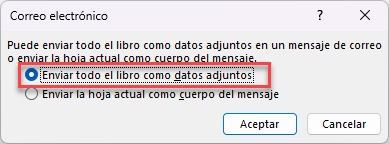
- Como resultado, el correo electrónico se abre en su cliente de correo electrónico predeterminado con su libro de trabajo en el archivo adjunto. Ahora, sólo tienes que introducir un Destinatario/Para y el Cuerpo del correo electrónico para completar el mensaje.
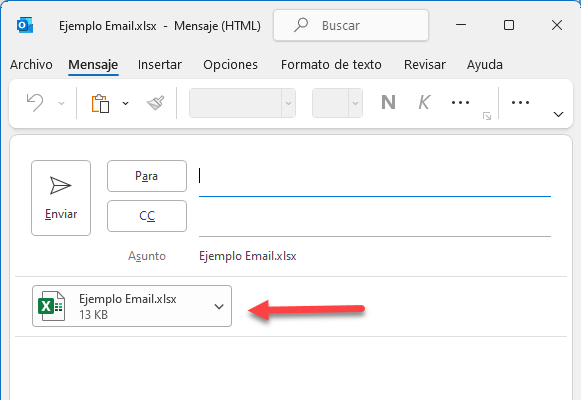
Enviar Parte de una Hoja de Cálculo en el Cuerpo del Mensaje
También puedes enviar una hoja de cálculo (o un rango de celdas) en el cuerpo de un correo electrónico. Digamos que desea enviar sólo el rango B1:F10 de una hoja de cálculo.
- Selecciona el rango de celdas que quieres enviar (B1:E8) y haz clic en el icono de Enviar a Destinatario de Correo de la barra de herramientas.
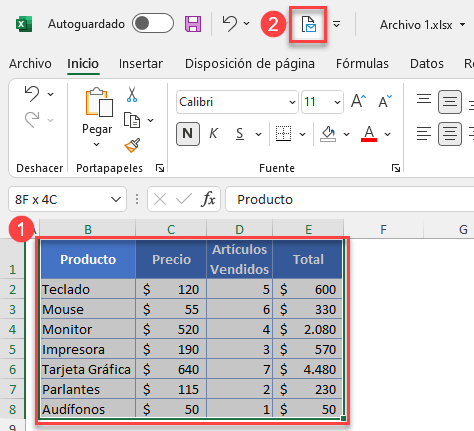
- En la ventana emergente, seleccione Enviar la hoja actual como cuerpo del mensaje y haga clic en Aceptar.
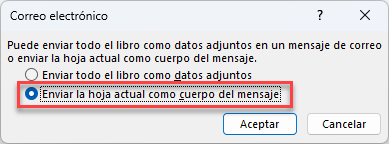
- Cuando se abre la ventana de correo electrónico, toda la hoja de cálculo se inserta en el cuerpo. Después, sólo tienes que añadir la dirección de correo electrónico del destinatario y enviar.

Enviar una Hoja de Cálculo de Google Sheets Como Archivo Adjunto de un Correo Electrónico
En Google Sheets, no puedes enviar una hoja de cálculo o un rango específico de celdas en un correo electrónico, pero puedes enviar un archivo completo en el archivo adjunto como PDF, hoja de cálculo de Open Office o archivo de Excel.
- En el menú, ve a Archivo > Correo electrónico > Enviar este archivo por correo.
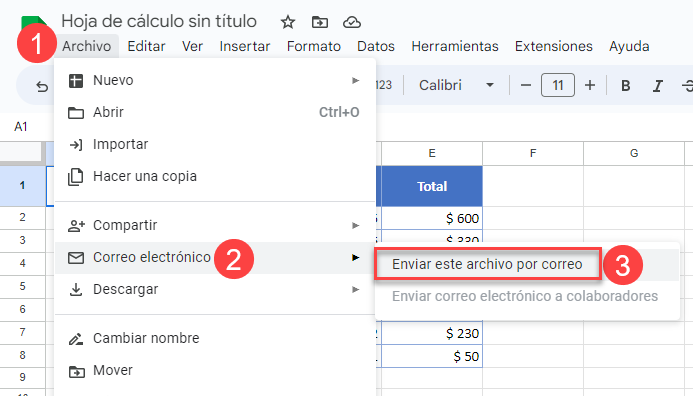
- En la ventana Enviar este archivo por correo, introduzca (1) la dirección de correo electrónico del destinatario, (2) el asunto y (3) el cuerpo del mensaje. En el menú desplegable, (4) elige un tipo de archivo(en este caso PDF) y (5) haz clic en Enviar.
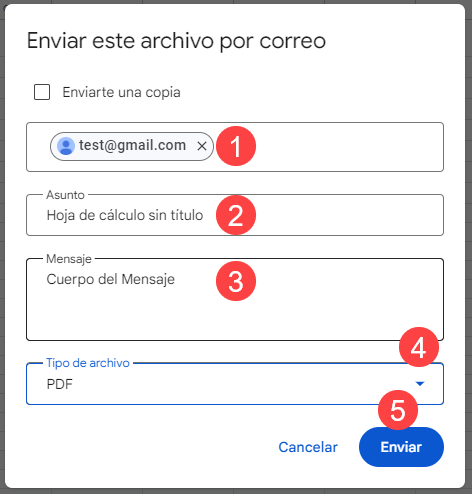
Envía tu hoja de cálculo como archivo adjunto, en el formato que hayas elegido previamente.

